ńø«µ¼Ī’╝Ü
- Õ«óÕ«żŃéÆĶ┐ĮÕŖĀŃüÖŃéŗŃü½Ńü»Ńü®ŃüåŃüÖŃéīŃü░ŃüäŃüäŃü¦ŃüÖŃüŗ’╝¤
- ÕÉäķĀģńø«Ńü«Ķ®│ń┤░
- Ńā½Ńā╝ŃāĀŃé┐ŃéżŃāŚŃéƵ£ēÕŖ╣Õī¢/ńäĪÕŖ╣Õī¢ŃüÖŃéŗµ¢╣µ│Ģ
- Ńā½Ńā╝ŃāĀŃé┐ŃéżŃāŚÕÉŹŃéÆĶ┐ĮÕŖĀ/Õżēµø┤ŃüÖŃéŗµ¢╣µ│Ģ
- µ£ĆńĄéńÜäŃü¬Õ«┐µ│Ŗõ║║µĢ░Ńü½ŃüżŃüäŃü”
- Ķć¬ÕŗĢÕ«ÜÕōĪĶ©ŁÕ«Ü
- ŃéłŃüÅŃüéŃéŗŃüöĶ│¬ÕĢÅ
- ŃüŖÕĢÅŃüäÕÉłŃéÅŃüø
- ŃüØŃü«õ╗¢Ńü«ķ¢óķĆŻĶ©śõ║ŗ
Õ«óÕ«żŃéÆĶ┐ĮÕŖĀŃüÖŃéŗŃü½Ńü»Ńü®ŃüåŃüÖŃéīŃü░ŃüäŃüäŃü¦ŃüÖŃüŗ’╝¤
- YCSŃü½ŃāŁŃé░ŃéżŃā│ŃüŚŃüŠŃüÖŃĆé
- ŃĆīµ¢ĮĶ©ŁµāģÕĀ▒ŃĆŹ >> ŃĆīŃā½Ńā╝ŃāĀŃé┐ŃéżŃāŚĶ©ŁÕ«ÜŃĆŹŃü«ķĀåŃü½Ńé»Ńā¬ŃāāŃé»ŃüŚŃüŠŃüÖŃĆé
- ŃāÜŃā╝ŃéĖÕÅ│Õü┤Ńü«’╝╗+ Ķ┐ĮÕŖĀ’╝ĮŃéÆŃé»Ńā¬ŃāāŃé»ŃüŚŃüŠŃüÖŃĆé

- ŃĆīÕ¤║µ£¼µāģÕĀ▒ŃĆŹŃé┐Ńā¢ŃüŖŃéłŃü│ŃĆīÕ«óÕ«żÕ«ÜÕōĪŃĆŹŃé┐Ńā¢Ńü½Õ┐ģĶ”üŃü¬Ķ®│ń┤░ŃéÆÕģźÕŖøŃüŚŃüŠŃüÖŃĆé
- Ńā½Ńā╝ŃāĀŃé┐ŃéżŃāŚÕÉŹ’╝łÕ┐ģķĀł’╝ē’╝Ü ŃāēŃāŁŃāāŃāŚŃāĆŃé”Ńā│ŃéÆŃé»Ńā¬ŃāāŃé»ŃüŚŃü”ŃĆüŃā½Ńā╝ŃāĀŃé┐ŃéżŃāŚÕÉŹŃü«µ£ĆÕłØŃü«µĢ░µ¢ćÕŁŚŃéÆÕģźÕŖøŃüŚŃüŠŃüÖŃĆé ĶĪ©ńż║ŃüĢŃéīŃü¤Ńé¬ŃāŚŃéĘŃā¦Ńā│ŃüŗŃéēŃĆüÕĖīµ£øŃü«ÕÉŹÕēŹŃéÆķüĖµŖ×ŃüŚŃüŠŃüÖŃĆé ŃüōŃüōŃü¦Ńü»ŃĆüÕģłŃü╗Ńü®ÕģźÕŖøŃüŚŃü¤µ£ĆÕłØŃü«µĢ░µ¢ćÕŁŚŃü½õĖĆĶć┤ŃüÖŃéŗŃā½Ńā╝ŃāĀŃé┐ŃéżŃāŚŃü«Ńü┐ŃüīńĄÉµ×£Ńü©ŃüŚŃü”ĶĪ©ńż║ŃüĢŃéīŃüŠŃüÖŃĆé
- ŃüōŃü«Ńā½Ńā╝ŃāĀŃé┐ŃéżŃāŚŃü«Õ«óÕ«żµĢ░’╝łÕ┐ģķĀł’╝ē’╝Ü Ńā½Ńā╝ŃāĀŃé┐ŃéżŃāŚŃü«Õ«óÕ«żµĢ░ŃéÆÕģźÕŖøŃüŚŃüŠŃüÖŃĆé
- µ£ĆõĮÄ/µ£Ćķ½śÕ«┐µ│Ŗµ¢Öķćæ’╝łÕ┐ģķĀł’╝ē’╝Ü Õ£©Õ║½Ķ¬┐µĢ┤ŃāÜŃā╝ŃéĖŃüŠŃü¤Ńü»Ńé½Ńā¼Ńā│ŃāĆŃā╝Ńü½ŃéóŃāāŃāŚŃāŁŃā╝ŃāēŃüĢŃéīŃéŗµ£ĆõĮÄ/µ£Ćķ½śÕ«┐µ│Ŗµ¢ÖķćæŃéÆĶ©ŁÕ«ÜŃüŚŃüŠŃüÖŃĆé
- ŃüōŃü«Õ«óÕ«żŃü½Õ«┐µ│ŖÕÅ»ĶāĮŃü¬µ£ĆÕż¦õ║║µĢ░’╝łÕ┐ģķĀł’╝ē’╝Ü


- Õ«óÕ«żŃü«Ķ®│ń┤░ŃéÆńó║Ķ¬ŹŃüŚŃü”’╝╗õ┐ØÕŁś’╝ĮŃéÆŃé»Ńā¬ŃāāŃé»ŃüŚŃüŠŃüÖŃĆé
- õ┐ØÕŁśÕŠīŃĆüŃā½Ńā╝ŃāĀŃé┐ŃéżŃāŚÕÉŹŃü¦µż£ń┤óŃüÖŃéŗŃü©ŃĆüÕ«óÕ«żŃā¬Ńé╣ŃāłŃü½ĶĪ©ńż║ŃüĢŃéīŃüŠŃüÖŃĆé Õ«óÕ«żŃü«Ķ®│ń┤░ŃĆüŃé│Ńā│ŃāåŃā│ŃāäŃĆüńö╗ÕāÅŃü»ŃüäŃüżŃü¦ŃééĶć¬ńö▒Ńü½Ķ┐ĮÕŖĀŃü¦ŃüŹŃüŠŃüÖŃĆé
- ŃüōŃéīŃü¦µ¢░ŃüŚŃüäŃā½Ńā╝ŃāĀŃé┐ŃéżŃāŚŃüīõĮ£µłÉŃüĢŃéīŃüŠŃüŚŃü¤ŃĆéµ¼ĪŃü»ŃüōŃü«Ńā½Ńā╝ŃāĀŃé┐ŃéżŃāŚŃü©µ¢ÖķćæŃāŚŃā®Ńā│ŃéÆŃā¬Ńā│Ńé»ŃüĢŃüøŃüŠŃüÖŃĆé ŃĆīµ¢Öķćæ & Õ£©Õ║½ŃĆŹŃé┐Ńā¢ >> ŃĆīµ¢ÖķćæŃāŚŃā®Ńā│Ķ©ŁÕ«ÜŃĆŹŃü«ķĀåŃü½Ńé»Ńā¬ŃāāŃé»ŃüŚŃüŠŃüÖŃĆé

- Ńā¬Ńé╣ŃāłŃüŗŃéēµ¢ÖķćæŃāŚŃā®Ńā│ŃéÆķüĖµŖ×ŃüŚŃü¤ÕŠīŃĆüŃĆīķā©Õ▒ŗŃĆŹŃé┐Ńā¢ŃéÆŃé»Ńā¬ŃāāŃé»ŃüÖŃéŗŃü©ŃĆüŃüōŃü«Ńé╗Ńé»ŃéĘŃā¦Ńā│Ńü½Ķć¬ÕŗĢńÜäŃü½ń¦╗ÕŗĢŃüŚŃüŠŃüÖŃĆé ŃüŠŃüĀµ¢ÖķćæŃāŚŃā®Ńā│ŃéÆõĮ£µłÉŃüŚŃü”ŃüäŃü¬ŃüäÕĀ┤ÕÉłŃü»ŃĆüŃüōŃüĪŃéēŃü«Ķ©śõ║ŗŃü¦µ¢ÖķćæŃāŚŃā®Ńā│õĮ£µłÉŃü«Ķ®│ń┤░ŃéÆŃüöÕÅéńģ¦ŃüÅŃüĀŃüĢŃüäŃĆé

- µ¢░ŃüŚŃüäŃā½Ńā╝ŃāĀŃé┐ŃéżŃāŚŃüīńĘæĶē▓Ńü¦ŃāÅŃéżŃā®ŃéżŃāłĶĪ©ńż║ŃüĢŃéīŃü”ŃüäŃéŗŃüōŃü©ŃéÆńó║Ķ¬ŹŃüŚŃüŠŃüÖŃĆé
- µ¢ÖķćæŃāŚŃā®Ńā│Ńü«Ķ®│ń┤░ŃéÆńó║Ķ¬ŹŃüŚŃü”ŃüŗŃéē’╝╗õ┐ØÕŁś’╝ĮŃéÆŃé»Ńā¬ŃāāŃé»ŃüŚŃüŠŃüÖŃĆé Õ£©Õ║½Ķ¬┐µĢ┤ŃāÜŃā╝ŃéĖŃü¦Õ┐ģŃüܵ¢ÖķćæŃü©Õ£©Õ║½ŃéÆĶ┐ĮÕŖĀŃüŚŃüŠŃüŚŃéćŃüåŃĆé Ķ┐ĮÕŖĀµ¢╣µ│ĢŃü»ŃüōŃüĪŃéēŃü¦Ńüöńó║Ķ¬ŹŃüÅŃüĀŃüĢŃüäŃĆé
ÕÉäķĀģńø«Ńü«Ķ®│ń┤░
Õ¤║µ£¼µāģÕĀ▒ ŌĆō Õ¤║µ£¼µāģÕĀ▒
| Ńā½Ńā╝ŃāĀŃé┐ŃéżŃāŚÕÉŹ | µ£ĆÕłØŃü«ŃéóŃā½ŃāĢŃéĪŃāÖŃāāŃāł’╝łÕŹŖĶ¦ÆĶŗ▒ÕŁŚ’╝ēŃüŠŃü¤Ńü»ŃéŁŃā╝Ńā»Ńā╝ŃāēŃéÆÕģźÕŖøŃüŚŃü”ŃĆü ŃāēŃāŁŃāāŃāŚŃāĆŃé”Ńā│Ńā¬Ńé╣ŃāłŃüŗŃéēÕĖīµ£øŃü«ŃééŃü«ŃéÆķüĖµŖ×ŃüŚŃüŠŃüÖŃĆéŃā½Ńā╝ŃāĀŃé┐ŃéżŃāŚÕÉŹŃéÆÕĆŗÕłźŃü½Ńé½Ńé╣Ńé┐Ńā×ŃéżŃé║ŃüÖŃéŗŃüōŃü©Ńü»Ńü¦ŃüŹŃüŠŃüøŃéōŃĆé Ķ®│ń┤░Ńü»ŃĆüŃā½Ńā╝ŃāĀŃé┐ŃéżŃāŚÕÉŹõĮ£µłÉŃü«µ¢╣µ│ĢŃü©ŃāØŃéżŃā│ŃāłŃéÆŃüöÕÅéńģ¦ŃüÅŃüĀŃüĢŃüäŃĆé |
| Ńā½Ńā╝ŃāĀŃé┐ŃéżŃāŚÕÉŹ’╝łńżŠÕåģÕÅéńģ¦ńö©’╝ē | Ķ▓┤µ¢ĮĶ©ŁŃü¦Ńü«ÕÅéńģ¦ńö©Ńü½Ńü«Ńü┐õĮ┐ńö©Ńü¦ŃüŹŃéŗŃā½Ńā╝ŃāĀŃé┐ŃéżŃāŚÕÉŹŃü¦ŃüÖ’╝łĶ©ŁÕ«ÜŃü»õ╗╗µäÅ’╝ēŃĆé Ńā”Ńā╝ŃéČŃā╝Ńü½Ńü»ĶĪ©ńż║ŃüĢŃéīŃüÜŃĆüŃüŠŃü¤ń┐╗Ķ©│ŃééĶĪīŃéÅŃéīŃüŠŃüøŃéōŃĆé |
| Õż¢ķā©Ńé│Ńā╝ŃāēID | õĮ┐ńö©ŃüŚŃü”ŃüäŃéŗŃéĘŃé╣ŃāåŃāĀŃéäŃéĄŃéżŃāłŃé│Ńā│ŃāłŃāŁŃā╝Ńā®Ńā╝Ńü©Õ«óÕ«żŃéÆŃā×ŃāāŃāöŃā│Ńé░ŃüÖŃéŗķÜøŃü«Õż¢ķā©IDŃéÆÕģźÕŖøŃüŚŃüŠŃüÖ’╝łÕģźÕŖøŃü»õ╗╗µäÅ’╝ēŃĆé |
| ŃüōŃü«Ńā½Ńā╝ŃāĀŃé┐ŃéżŃāŚŃü«Õ«óÕ«żµĢ░ | Ķ▓┤µ¢ĮĶ©ŁŃü¦Õł®ńö©ÕÅ»ĶāĮŃü¬ÕĮōĶ®▓Ńā½Ńā╝ŃāĀŃé┐ŃéżŃāŚŃü«Õ«óÕ«żµĢ░Ńü¦ŃüÖŃĆé |
Õ¤║µ£¼µāģÕĀ▒ ŌĆō Õ«óÕ«żµ¢ÖķćæµāģÕĀ▒
| µ£ĆõĮĵ¢Öķćæ | ŃüōŃü«Ńā½Ńā╝ŃāĀŃé┐ŃéżŃāŚŃü¦ÕĖīµ£øŃüÖŃéŗµ£ĆõĮĵ¢ÖķćæŃéÆÕģźÕŖøŃüŚŃüŠŃüÖŃĆé ŃüōŃüōŃü¦Ķ©ŁÕ«ÜŃüŚŃü¤µ¢ÖķćæŃü»ŃĆüYCSŃé½Ńā¼Ńā│ŃāĆŃā╝Ńü½µ¢ÖķćæŃéÆŃéóŃāāŃāŚŃāŁŃā╝ŃāēŃüÖŃéŗķÜøŃü«µ£ĆõĮÄŃā®ŃéżŃā│Ńü©Ńü¬ŃéŖŃüŠŃüÖŃĆé µ£ĆõĮĵ¢ÖķćæŃü»ŃĆüŃā”Ńā╝ŃéČŃā╝Ńü½Ńü»ĶĪ©ńż║ŃüĢŃéīŃüŠŃüøŃéōŃĆé |
| µ£Ćķ½śµ¢Öķćæ | ŃüōŃü«Ńā½Ńā╝ŃāĀŃé┐ŃéżŃāŚŃü¦ÕĖīµ£øŃüÖŃéŗµ£Ćķ½śµ¢ÖķćæŃéÆÕģźÕŖøŃüŚŃüŠŃüÖŃĆé ŃüōŃüōŃü¦Ķ©ŁÕ«ÜŃüŚŃü¤µ¢ÖķćæŃü»ŃĆüYCSŃé½Ńā¼Ńā│ŃāĆŃā╝Ńü½µ¢ÖķćæŃéÆŃéóŃāāŃāŚŃāŁŃā╝ŃāēŃüÖŃéŗķÜøŃü«µ£Ćķ½śŃā®ŃéżŃā│Ńü©Ńü¬ŃéŖŃüŠŃüÖŃĆé µ£Ćķ½śµ¢ÖķćæŃü»ŃĆüŃā”Ńā╝ŃéČŃā╝Ńü½Ńü»ĶĪ©ńż║ŃüĢŃéīŃüŠŃüøŃéōŃĆé |
| Ķć¬ÕŗĢÕ╗ČķĢʵ¢Öķćæ | 1µ│ŖŃüéŃü¤ŃéŖŃü«µ£ĆõĮĵ¢ÖķćæŃéÆÕģźÕŖøŃüŚŃüŠŃüÖŃĆé µ¢ÖķćæŃü«Ķć¬ÕŗĢÕ╗ČķĢĘŃüīĶ▓┤µ¢ĮĶ©ŁŃü¦µ£ēÕŖ╣Õī¢ŃüĢŃéīŃü”ŃüäŃéŗÕĀ┤ÕÉłŃĆüŃüōŃü«µ¢ÖķćæŃüīYCSŃé½Ńā¼Ńā│ŃāĆŃā╝Ńü¦Ķć¬ÕŗĢńÜäŃü½Õ╗ČķĢĘŃüĢŃéīŃüŠŃüÖŃĆé |
| µŁŻĶ”ŵ¢Öķćæ | ŃüōŃü«Ńā½Ńā╝ŃāĀŃé┐ŃéżŃāŚŃéÆĶ▓®ÕŻ▓ŃüÖŃéŗķÜøŃü«µ£Ćķ½śµ¢ÖķćæŃéÆĶ©ŁÕ«ÜŃüŚŃüŠŃüÖŃĆ鵿£ń┤óµÖéŃü½õ║łń┤äÕÅ»ĶāĮŃü¬µ¢ÖķćæŃüīµ£Ćķ½śµ¢ÖķćæŃéłŃéŖŃééÕ«ēŃüäÕĀ┤ÕÉłŃĆüµ¢ÖķćæŃü½µēōŃüĪµČłŃüŚńĘÜŃüīÕ╝ĢŃüŗŃéīŃü”ĶĪ©ńż║ŃüĢŃéīŃüŠŃüÖŃĆé |
| Õ£©Õ║½Ńü«Ķć¬ÕŗĢŃāłŃāāŃāŚŃéóŃāāŃāŚ | ŃüōŃü«Ńā½Ńā╝ŃāĀŃé┐ŃéżŃāŚŃü½ÕĖĖŃü½ķü®ńö©ŃüĢŃéīŃéŗµ£ĆõĮÄÕ£©Õ║½µĢ░ŃéÆĶ©ŁÕ«ÜŃüŚŃü”ŃüÅŃüĀŃüĢŃüäŃĆé Õ£©Õ║½µĢ░ŃüīŃüōŃüōŃü¦Ķ©ŁÕ«ÜŃüĢŃéīŃü¤ÕĆżŃéÆõĖŗÕø×ŃüŻŃü¤ÕĀ┤ÕÉłŃü»ŃĆüµ£ĆõĮÄÕ£©Õ║½µĢ░Ńü½ÕÉłŃéÅŃüøŃéŗŃü¤ŃéüŃü½ŃĆüŃéĘŃé╣ŃāåŃāĀŃüīĶć¬ÕŗĢńÜäŃü½ŃāłŃāāŃāŚŃéóŃāāŃāŚŃüŚŃüŠŃüÖŃĆé |
| Õ£©Õ║½µĢ░ŃéóŃā®Ńā╝Ńāł | ŃéóŃā®Ńā╝ŃāłŃéÆÕÅŚõ┐ĪŃüÖŃéŗÕ£©Õ║½µĢ░ŃéÆĶ©ŁÕ«ÜŃüŚŃüŠŃüÖŃĆé Õ£©Õ║½µĢ░ŃüīŃüōŃüōŃü¦Ķ©ŁÕ«ÜŃüĢŃéīŃü¤ÕĆżŃéÆõĖŗÕø×ŃüŻŃü¤ÕĀ┤ÕÉłŃü»ŃĆüŃéĘŃé╣ŃāåŃāĀŃüīĶć¬ÕŗĢńÜäŃü½ķĆÜń¤źŃéÆķĆüõ┐ĪŃüŚŃüŠŃüÖŃĆé |
Õ«óÕ«żÕ«ÜÕōĪ
| ŃüōŃü«Ńā½Ńā╝ŃāĀŃé┐ŃéżŃāŚŃü½Õ«┐µ│ŖÕÅ»ĶāĮŃü¬µ£ĆÕż¦õ║║µĢ░ | µŚóÕŁśŃü«ŃāÖŃāāŃāēŃü¦ÕĮōĶ®▓Ńā½Ńā╝ŃāĀŃé┐ŃéżŃāŚŃü½µ╗×Õ£©Ńü¦ŃüŹŃéŗõ║║µĢ░ŃéÆķüĖµŖ×ŃüŚŃüŠŃüÖŃĆé Õ«óÕ«żŃü½Õ«┐µ│ŖÕÅ»ĶāĮŃü¬ÕÉłĶ©łõ║║µĢ░Ńü«Ķ©łń«ŚŃü½ŃüżŃüäŃü”Ńü»ŃĆüÕŠīĶ┐░Ńü«ŃĆīµ£ĆńĄéńÜäŃü¬Õ«┐µ│Ŗõ║║µĢ░Ńü½ŃüżŃüäŃü”ŃĆŹŃéÆŃüöńó║Ķ¬ŹŃüÅŃüĀŃüĢŃüäŃĆé |
| Ńé©ŃéŁŃé╣ŃāłŃā®ŃāÖŃāāŃāēµĢ░ | ŃüōŃü«Ńā½Ńā╝ŃāĀŃé┐ŃéżŃāŚŃü½Ķ┐ĮÕŖĀŃü¦ŃüŹŃéŗŃé©ŃéŁŃé╣ŃāłŃā®ŃāÖŃāāŃāēŃü«µĢ░ŃéÆķüĖµŖ×ŃüŚŃü”ŃüÅŃüĀŃüĢŃüäŃĆé Ńé©ŃéŁŃé╣ŃāłŃā®ŃāÖŃāāŃāēŃéÆ1ÕÅ░Ķ┐ĮÕŖĀŃüÖŃéŗŃüōŃü©Ńü¦ŃĆüŃé▓Ńé╣ŃāłŃéÆ1ÕÉŹĶ┐ĮÕŖĀŃüÖŃéŗŃüōŃü©ŃüīŃü¦ŃüŹŃüŠŃüÖŃĆé ’╝łõŠŗ’╝ÜŃüØŃü«ķā©Õ▒ŗŃü½3ÕÉŹŃüīÕ«┐µ│ŖÕÅ»ĶāĮŃü¦ŃĆü1ÕÅ░Ńü«Ńé©ŃéŁŃé╣ŃāłŃā®ŃāÖŃāāŃāēŃéÆĶ┐ĮÕŖĀŃüÖŃéŗÕĀ┤ÕÉłŃĆüµ£ĆÕż¦Õ«┐µ│Ŗõ║║µĢ░Ńü»4ÕÉŹŃü©Ńü¬ŃéŖŃüŠŃüÖŃĆé’╝ē ŃüōŃüĪŃéēŃü»ŃĆüĶ▓┤µ¢ĮĶ©ŁŃü¦Ńé©ŃéŁŃé╣ŃāłŃā®ŃāÖŃāāŃāēŃü«Ķ┐ĮÕŖĀµ¢ÖķćæŃüīĶ©ŁÕ«ÜŃüĢŃéīŃü”ŃüäŃéŗÕĀ┤ÕÉłŃü«Ńü┐µ£ēÕŖ╣Ńü¦ŃüÖŃĆé |
| ŃüōŃü«Ńā½Ńā╝ŃāĀŃé┐ŃéżŃāŚŃü½Õ»ŠŃüÖŃéŗŃüŖÕŁÉŃüĢŃüŠŃü«Õ«┐µ│ŖÕÅ»ÕÉ” | ÕĮōĶ®▓Ńā½Ńā╝ŃāĀŃé┐ŃéżŃāŚŃü¦Ńü«ŃüŖÕŁÉŃüĢŃüŠŃü«Õ«┐µ│ŖÕÅ»ÕÉ”ŃéÆÕģźÕŖøŃüŚŃüŠŃüÖŃĆé ŃāüŃāŻŃéżŃā½ŃāēŃāØŃā¬ŃéĘŃā╝ŃéÆĶ©ŁÕ«ÜŃüÖŃéŗŃü½Ńü»ŃĆü ŃüōŃüĪŃéēŃéÆŃé»Ńā¬ŃāāŃé»ŃüŚŃü”ŃüÅŃüĀŃüĢŃüäŃĆé |
| Õ«┐µ│ŖńäĪµ¢ÖŃü«ÕŁÉŃü®ŃééŃü«õ║║µĢ░ | ÕĮōĶ®▓Ńā½Ńā╝ŃāĀŃé┐ŃéżŃāŚŃü½Õ«┐µ│ŖŃü¦ŃüŹŃéŗÕŁÉŃü®ŃééŃü«õ║║µĢ░ŃéÆķüĖµŖ×ŃüŚŃüŠŃüÖŃĆé |
| ŃüōŃü«Ńā½Ńā╝ŃāĀŃé┐ŃéżŃāŚŃü½Õ»ŠŃüÖŃéŗŃāÖŃāōŃā╝ŃāÖŃāāŃāēÕł®ńö©Ńü«ÕÅ»ÕÉ” | ÕĮōĶ®▓Ńā½Ńā╝ŃāĀŃé┐ŃéżŃāŚŃü¦Õł®ńö©Ńü¦ŃüŹŃéŗŃāÖŃāōŃā╝ŃāÖŃāāŃāēŃü«µĢ░ŃéÆķüĖµŖ×ŃüŚŃüŠŃüÖŃĆé |
Õ«óÕ«żĶ®│ń┤░
| Õ«óÕ«żķØóń®Ź | ÕĮōĶ®▓Ńā½Ńā╝ŃāĀŃé┐ŃéżŃāŚŃü«Õ╣│ÕØćŃéĄŃéżŃé║ŃéÆÕģźÕŖøŃüŚŃüŠŃüÖ’╝łÕŹśõĮŹ’╝ÜŃÄĪ’╝ēŃĆé |
| ŃāÉŃé╣Ńā½Ńā╝ŃāĀµĢ░ | ÕĮōĶ®▓Ńā½Ńā╝ŃāĀŃé┐ŃéżŃāŚŃü½ŃüéŃéŗŃāÉŃé╣Ńā½Ńā╝ŃāĀŃü«µĢ░ŃéÆķüĖµŖ×ŃüŚŃüŠŃüÖŃĆé |
| ń£║µ£ø | ÕĮōĶ®▓Ńā½Ńā╝ŃāĀŃé┐ŃéżŃāŚŃü«ń£║µ£øŃéÆķüĖµŖ×ŃüŚŃüŠŃüÖŃĆé |
| ŃāÖŃāāŃāēµ¦ŗµłÉ | ÕĮōĶ®▓Ńā½Ńā╝ŃāĀŃé┐ŃéżŃāŚŃü½Ķ©ŁńĮ«ŃüĢŃéīŃü”ŃüäŃéŗŃāÖŃāāŃāēµĢ░Ńā╗ŃāÖŃāāŃāēŃé┐ŃéżŃāŚŃéÆķüĖµŖ×ŃüŚŃü”ŃüÅŃüĀŃüĢŃüäŃĆé |
| ńö╗ÕāÅŃü«ŃéóŃāāŃāŚŃāŁŃā╝Ńāē | ÕĮōĶ®▓Ńā½Ńā╝ŃāĀŃé┐ŃéżŃāŚŃü½ŃüżŃüŹńö╗ÕāÅŃéÆ1µ×Üõ╗źõĖŖŃéóŃāāŃāŚŃāŁŃā╝ŃāēŃüŚŃüŠŃüÖ’╝łńö╗Ķ│¬’╝Ü800 x 600 ŃāöŃé»Ńé╗Ńā½õ╗źõĖŖ / ŃāĢŃéĪŃéżŃā½ŃéĄŃéżŃé║’╝ܵ£ĆÕż¦4 MB’╝ēŃĆé |
| Õ«óÕ«żÕåģĶ©ŁÕéÖ | ÕĮōĶ®▓Ńā½Ńā╝ŃāĀŃé┐ŃéżŃāŚŃü¦Õł®ńö©ÕÅ»ĶāĮŃü¬ŃéóŃāĪŃāŗŃāåŃéŻŃéÆŃüÖŃü╣Ńü”ķüĖµŖ×ŃüŚŃü”ŃüÅŃüĀŃüĢŃüäŃĆé |
Ńā½Ńā╝ŃāĀŃé┐ŃéżŃāŚŃéƵ£ēÕŖ╣Õī¢/ńäĪÕŖ╣Õī¢ŃüÖŃéŗµ¢╣µ│Ģ
- ŃĆīµ¢ĮĶ©ŁµāģÕĀ▒ŃĆŹ >> ŃĆīŃā½Ńā╝ŃāĀŃé┐ŃéżŃāŚĶ©ŁÕ«ÜŃĆŹŃü½ķĆ▓Ńü┐ŃüŠŃüÖŃĆé
- ńäĪÕŖ╣Õī¢/µ£ēÕŖ╣Õī¢ŃüŚŃü¤ŃüäŃā½Ńā╝ŃāĀŃé┐ŃéżŃāŚµ©¬Ńü«Ńā£ŃāāŃé»Ńé╣Ńü½ŃāüŃé¦ŃāāŃé»ŃéÆÕģźŃéīŃü”ŃüÅŃüĀŃüĢŃüäŃĆé
- ’╝╗ńäĪÕŖ╣Õī¢’╝ĮŃééŃüŚŃüÅŃü»’╝╗µ£ēÕŖ╣Õī¢’╝ĮŃéÆŃé»Ńā¬ŃāāŃé»ŃüŚŃü”ŃüÅŃüĀŃüĢŃüäŃĆé
- ÕåģÕ«╣ŃéÆńó║Ķ¬ŹŃüÖŃéŗŃü¤ŃéüŃü«ŃāØŃāāŃāŚŃéóŃāāŃāŚŃüīĶĪ©ńż║ŃüĢŃéīŃüŠŃüÖŃĆé ŃééŃüåõĖĆÕ║”ŃĆü’╝╗ńäĪÕŖ╣Õī¢’╝ĮŃééŃüŚŃüÅŃü»’╝╗µ£ēÕŖ╣Õī¢’╝ĮŃéÆŃé»Ńā¬ŃāāŃé»ŃüŚŃü”Õżēµø┤ŃéÆķĆüõ┐ĪŃüŚŃü”ŃüÅŃüĀŃüĢŃüäŃĆé ńĘ©ķøåÕåģÕ«╣ŃéÆŃéŁŃāŻŃā│Ńé╗Ńā½ŃüÖŃéŗÕĀ┤ÕÉłŃü»’╝╗ķ¢ēŃüśŃéŗ’╝ĮŃéÆŃé»Ńā¬ŃāāŃé»ŃüŚŃüŠŃüÖŃĆé


Ńā½Ńā╝ŃāĀŃé┐ŃéżŃāŚÕÉŹŃéÆÕżēµø┤/µø┤µ¢░ŃüÖŃéŗµ¢╣µ│Ģ
- ŃĆīµ¢ĮĶ©ŁµāģÕĀ▒ŃĆŹ >> ŃĆīŃā½Ńā╝ŃāĀŃé┐ŃéżŃāŚĶ©ŁÕ«ÜŃĆŹŃü½ķĆ▓Ńü┐ŃüŠŃüÖŃĆé
- Õżēµø┤/µø┤µ¢░ŃüŚŃü¤ŃüäŃā½Ńā╝ŃāĀŃé┐ŃéżŃāŚŃéÆŃé»Ńā¬ŃāāŃé»ŃüŚŃüŠŃüÖŃĆé
- µŚóÕŁśŃü«Ńā½Ńā╝ŃāĀŃé┐ŃéżŃāŚÕÉŹŃéÆÕēŖķÖżŃüŚŃü”ŃĆüµ¢░ŃüŚŃüäŃā½Ńā╝ŃāĀŃé┐ŃéżŃāŚÕÉŹŃü«µ£ĆÕłØŃü«ŃéóŃā½ŃāĢŃéĪŃāÖŃāāŃāł’╝łÕŹŖĶ¦ÆĶŗ▒ÕŁŚ’╝ēŃüŠŃü¤Ńü»ŃéŁŃā╝Ńā»Ńā╝ŃāēŃéÆÕģźÕŖøŃüŚŃüŠŃüÖŃĆé ÕģźÕŖøŃüŚŃü”ŃüŗŃéēķüĖµŖ×ĶéóŃüīĶĪ©ńż║ŃüĢŃéīŃéŗŃüŠŃü¦Ńü½µÖéķ¢ōŃüīŃüŗŃüŗŃéŗŃüōŃü©ŃüīŃüéŃéŖŃüŠŃüÖŃĆé
- ŃüöÕĖīµ£øŃü«Ńā½Ńā╝ŃāĀŃé┐ŃéżŃāŚÕÉŹŃéÆŃĆüŃé╣Ńé┐Ńā│ŃāĆŃā╝ŃāēŃā½Ńā╝ŃāĀŃé┐ŃéżŃāŚÕÉŹõĖĆĶ”¦ŃüŗŃéēŃüŖķüĖŃü│ŃüÅŃüĀŃüĢŃüäŃĆé
- ’╝╗õ┐ØÕŁś’╝ĮŃéÆŃé»Ńā¬ŃāāŃé»ŃüŚŃüŠŃüÖŃĆé
- ńó║իܵĖłŃü┐Ńü«õ║łń┤äŃü½ŃüŖŃüäŃü”ŃĆüŃā½Ńā╝ŃāĀŃé┐ŃéżŃāŚÕÉŹŃéƵø┤µ¢░ŃüŚŃü”ŃééŃĆüõ║łń┤äńó║Ķ¬ŹµøĖŃü½Ķ©śĶ╝ēŃü«Ńā½Ńā╝ŃāĀŃé┐ŃéżŃāŚÕÉŹŃü»Õżēµø┤ŃüĢŃéīŃüŠŃüøŃéōŃĆé
- Ķ▓┤µ¢ĮĶ©ŁŃüīŃéĄŃéżŃāłŃé│Ńā│ŃāłŃāŁŃā╝Ńā®Ńā╝Ńü©ķĆŻµÉ║ŃüŚŃü”ŃüäŃéŗÕĀ┤ÕÉłŃü»ŃĆüŃéĄŃéżŃāłŃé│Ńā│ŃāłŃāŁŃā╝Ńā®Ńā╝Ńü½ŃüŖÕĢÅŃüäÕÉłŃéÅŃüøŃü«õĖŖŃü¦Ńā½Ńā╝ŃāĀŃé┐ŃéżŃāŚÕÉŹŃéÆķĆŻµÉ║ŃüŚŃü”ŃüÅŃüĀŃüĢŃüäŃĆé
µ£ĆńĄéńÜäŃü¬Õ«┐µ│Ŗõ║║µĢ░Ńü½ŃüżŃüäŃü”
Ķ®▓ÕĮōŃüÖŃéŗŃā½Ńā╝ŃāĀŃé┐ŃéżŃāŚŃü¦Ńé©ŃéŁŃé╣ŃāłŃā®ŃāÖŃāāŃāēŃüŠŃü¤Ńü»ÕŁÉŃü®ŃééŃü«Õ«┐µ│ŖŃéÆÕÅ»ĶāĮŃü©ŃüÖŃéŗÕĀ┤ÕÉłŃĆüĶć¬ÕŗĢÕ«ÜÕōĪĶ©ŁÕ«ÜŃü½ŃéłŃüŻŃü”1Õ«żŃüéŃü¤ŃéŖŃü«µ£ĆńĄéńÜäŃü¬Õ«┐µ│Ŗõ║║µĢ░Ńü»ÕżēŃéÅŃéŖŃüŠŃüÖŃĆé Ķć¬ÕŗĢÕ«ÜÕōĪĶ©ŁÕ«ÜŃü»ŃĆüµ£ĆÕż¦Õ«┐µ│Ŗõ║║µĢ░ŃĆüŃé©ŃéŁŃé╣ŃāłŃā®ŃāÖŃāāŃāēŃü«µ£ĆÕż¦µĢ░ŃĆüÕ«┐µ│ŖńäĪµ¢ÖŃü«ÕŁÉŃü®ŃééŃü«µ£ĆÕż¦õ║║µĢ░Ńü½Õ¤║ŃüźŃüäŃü”ŃĆüŃüōŃü«Ńā½Ńā╝ŃāĀŃé┐ŃéżŃāŚŃü¦µ£ĆńĄéńÜäŃü½ŃĆüµ£ĆÕż¦õĮĢÕÉŹŃüīÕ«┐µ│ŖÕÅ»ĶāĮŃü©Ńü¬ŃéŗŃüŗŃéƵ▒║Õ«ÜŃüŚŃüŠŃüÖŃĆé
Ķć¬ÕŗĢÕ«ÜÕōĪĶ©ŁÕ«Ü
- YCS >> ŃĆīµ¢ĮĶ©ŁµāģÕĀ▒ŃĆŹ >> ŃĆīÕ«┐µ│Ŗµ¢ĮĶ©ŁĶ©ŁÕ«ÜŃĆŹ >> ŃĆīÕ╣┤ķĮóĶ”ÅÕ«ÜŃĆŹŃü½ķĆ▓Ńü┐ŃüŠŃüÖŃĆé
- Ķ©ŁÕ«ÜŃāÜŃā╝ŃéĖŃü½Ńü”ŃĆüÕ«ÜÕōĪŃü«Ķć¬ÕŗĢĶ¬┐µĢ┤ŃüŠŃü¦Ńé╣Ńé»ŃāŁŃā╝Ńā½ŃüŚŃüŠŃüÖŃĆé
- ŃĆīOn’╝łķü®ńö©’╝ēŃĆŹŃüŠŃü¤Ńü»ŃĆīOff’╝łķØ×ķü®ńö©’╝ēŃĆŹŃéÆķüĖµŖ×ŃüŚŃüŠŃüÖŃĆé
- On’╝łķü®ńö©’╝ē’╝Ü µ£ĆÕż¦Õ«┐µ│Ŗõ║║µĢ░ + Õł®ńö©ÕÅ»ĶāĮŃü¬Ńé©ŃéŁŃé╣ŃāłŃā®ŃāÖŃāāŃāēµĢ░
- Off’╝łķØ×ķü®ńö©’╝ēŃü«ÕĀ┤ÕÉł’╝Ü µ£ĆÕż¦Õ«┐µ│Ŗõ║║µĢ░ + Õł®ńö©ÕÅ»ĶāĮŃü¬Ńé©ŃéŁŃé╣ŃāłŃā®ŃāÖŃāāŃāēµĢ░ + Õ«┐µ│ŖńäĪµ¢ÖŃü«ÕŁÉŃü®ŃééŃü«õ║║µĢ░ Ķć¬ÕŗĢÕ«ÜÕōĪĶ©ŁÕ«ÜŃüī Off Ńü«ÕĀ┤ÕÉłŃĆüÕ«┐µ│ŖńäĪµ¢ÖŃü«ÕŁÉŃü®ŃééŃü«õ║║µĢ░Ńü»µ£ĆÕż¦Õ«┐µ│Ŗõ║║µĢ░ + µ£ĆÕż¦Ńé©ŃéŁŃé╣ŃāłŃā®ŃāÖŃāāŃāēÕÅ░µĢ░Ńü«ÕÉłĶ©łŃü½Ķ┐ĮÕŖĀŃüĢŃéīŃüŠŃüÖŃĆé
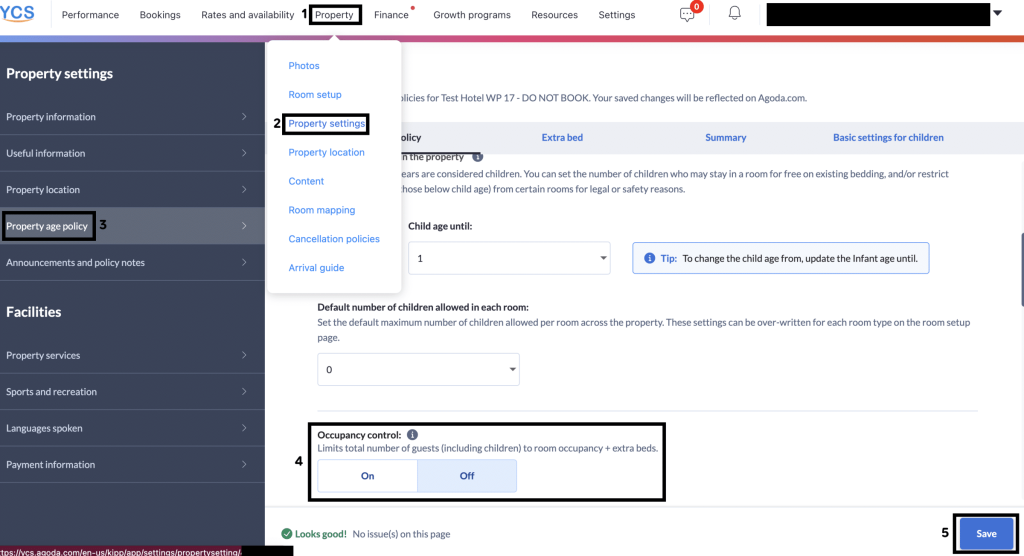
õŠŗ’╝ē
ŃéĘŃāŖŃā¬Ńé¬1 – Ńā½Ńā╝ŃāĀŃé┐ŃéżŃāŚĶ©ŁÕ«Ü’╝Ü
- ŃüōŃü«Ńā½Ńā╝ŃāĀŃé┐ŃéżŃāŚŃü½Õ«┐µ│ŖÕÅ»ĶāĮŃü¬µ£ĆÕż¦õ║║µĢ░ = 3ÕÉŹ
- Ńé©ŃéŁŃé╣ŃāłŃā®ŃāÖŃāāŃāēµĢ░ = 0ÕÅ░
- Õ«┐µ│ŖńäĪµ¢ÖŃü«ÕŁÉŃü®ŃééŃü«õ║║µĢ░ = 0ÕÉŹ
- µ£ĆńĄéńÜäŃü¬Õ«┐µ│Ŗõ║║µĢ░ = 3ÕÉŹ
ŃéĘŃāŖŃā¬Ńé¬2 – Ńā½Ńā╝ŃāĀŃé┐ŃéżŃāŚĶ©ŁÕ«Ü’╝Ü
- ŃüōŃü«Ńā½Ńā╝ŃāĀŃé┐ŃéżŃāŚŃü½Õ«┐µ│ŖÕÅ»ĶāĮŃü¬µ£ĆÕż¦õ║║µĢ░ = 3ÕÉŹ
- Ńé©ŃéŁŃé╣ŃāłŃā®ŃāÖŃāāŃāēµĢ░ = 1ÕÅ░
- Õ«┐µ│ŖńäĪµ¢ÖŃü«ÕŁÉŃü®ŃééŃü«õ║║µĢ░ = 1ÕÉŹ
- µ£ĆńĄéńÜäŃü¬Õ«┐µ│Ŗõ║║µĢ░ = ŃĆīÕ«ÜÕōĪŃü«Ķć¬ÕŗĢĶ©ŁÕ«ÜŃĆŹŃü½ŃéłŃéŖńĢ░Ńü¬Ńéŗ
On’╝łķü®ńö©’╝ēŃü«ÕĀ┤ÕÉł’╝Ü µ£ĆńĄéńÜäŃü¬Õ«┐µ│Ŗõ║║µĢ░ = 4ÕÉŹ
- 4ÕÉŹ’╝łÕż¦õ║║3ÕÉŹ + Ńé©ŃéŁŃé╣ŃāłŃā®ŃāÖŃāāŃāē1ÕÅ░’╝ē
- 3ÕÉŹ
- 4ÕÉŹ
Off’╝łķØ×ķü®ńö©’╝ēŃü«ÕĀ┤ÕÉł’╝Ü µ£ĆńĄéńÜäŃü¬Õ«┐µ│Ŗõ║║µĢ░ = 5ÕÉŹ
- 4ÕÉŹ’╝łÕż¦õ║║3ÕÉŹ + Ńé©ŃéŁŃé╣ŃāłŃā®ŃāÖŃāāŃāē1ÕÅ░’╝ē
- Õż¦õ║║4ÕÉŹ + Õ«┐µ│ŖńäĪµ¢ÖŃü«ÕŁÉŃü®Ńéé1ÕÉŹ
- Õż¦õ║║3ÕÉŹ + ÕŁÉŃü®Ńéé2ÕÉŹ’╝łÕż¦õ║║3ÕÉŹ + Ńé©ŃéŁŃé╣ŃāłŃā®ŃāÖŃāāŃāē1ÕÅ░ + Õ«┐µ│ŖńäĪµ¢ÖŃü«ÕŁÉŃü®Ńéé1ÕÉŹ’╝ē
- Õż¦õ║║2ÕÉŹ + ÕŁÉŃü®Ńéé3ÕÉŹ’╝łÕż¦õ║║2ÕÉŹ + Ńé©ŃéŁŃé╣ŃāłŃā®ŃāÖŃāāŃāē2ÕÅ░ + Õ«┐µ│ŖńäĪµ¢ÖŃü«ÕŁÉŃü®Ńéé1ÕÉŹ’╝ē
ŃéłŃüÅŃüéŃéŗŃüöĶ│¬ÕĢÅ
Ńé╣Ńé┐Ńā│ŃāĆŃā╝ŃāēŃā½Ńā╝ŃāĀŃé┐ŃéżŃāŚÕÉŹŃüīŃüäŃüÜŃéīŃééµ¢ĮĶ©ŁŃü«Õ¤║µ║¢Ńü½ķü®ŃüŚŃü¬ŃüäÕĀ┤ÕÉłŃĆüńŗ¼Ķć¬Ńü«Ńā½Ńā╝ŃāĀŃé┐ŃéżŃāŚÕÉŹŃéÆõĮ┐ńö©Ńü¦ŃüŹŃüŠŃüÖŃüŗ’╝¤
Ńé╣Ńé┐Ńā│ŃāĆŃā╝ŃāēŃā½Ńā╝ŃāĀŃé┐ŃéżŃāŚÕÉŹŃü»Ńé”Ńé¦Ńā¢ŃéĄŃéżŃāłÕģ©õĮōŃü¦õĖĆĶ▓½µĆ¦Ńüīńó║õ┐ØŃüĢŃéīŃü”ŃüŖŃéŖŃĆüŃüÖŃü¦Ńü½ń┐╗Ķ©│ŃüĢŃéīŃü”ŃüäŃéŗŃü¤ŃéüŃĆüµ¢ĮĶ©Łµ¦śŃü½Ńü»Ńé╣Ńé┐Ńā│ŃāĆŃā╝ŃāēŃā½Ńā╝ŃāĀŃé┐ŃéżŃāŚÕÉŹŃéÆõĮ┐ńö©ŃüäŃü¤ŃüĀŃüÅŃüōŃü©ŃéÆŃüŖÕŗ¦ŃéüŃüäŃü¤ŃüŚŃüŠŃüÖŃĆé µ£ĆŃééõĖĆĶł¼ńÜäŃü¬Õ«óÕ«żŃü«ń©«ķĪ×Ńü½Ķ®▓ÕĮōŃüÖŃéŗŃā½Ńā╝ŃāĀŃé┐ŃéżŃāŚÕÉŹŃéÆŃĆüµĢ░ÕżÜŃüÅŃü«ķüĖµŖ×ĶéóŃüŗŃéēŃüŖķüĖŃü│ŃüäŃü¤ŃüĀŃüæŃüŠŃüÖŃĆéÕÉŹÕēŹŃü«ķüĖµŖ×Ńü½ķ¢óŃüÖŃéŗĶ®│ń┤░Ńü¬ŃéóŃāēŃāÉŃéżŃé╣Ńü½ŃüżŃüäŃü”Ńü»ŃĆü ŃüōŃüĪŃéēŃü«Ķ©śõ║ŗ ŃéÆŃüöÕÅéńģ¦ŃüÅŃüĀŃüĢŃüäŃĆé
ŃüŖÕĢÅŃüäÕÉłŃéÅŃüø
ŃüöõĖŹµśÄŃü¬ńé╣ŃüīŃüöŃü¢ŃüäŃüŠŃüŚŃü¤ŃéēŃĆüÕ╝ŖńżŠŃüŠŃü¦ŃüŖÕĢÅŃüäÕÉłŃéÅŃüøŃüÅŃüĀŃüĢŃüäŃĆé
ŃüØŃü«õ╗¢Ńü«ķ¢óķĆŻĶ©śõ║ŗ
ŃüōŃü«Ķ©śõ║ŗŃü»ÕĮ╣Ńü½ń½ŗŃüĪŃüŠŃüŚŃü¤Ńüŗ’╝¤
%
%
ŃüöµäÅĶ”ŗŃéÆŃüŖÕ»äŃüøŃüäŃü¤ŃüĀŃüŹŃüéŃéŖŃüīŃü©ŃüåŃüöŃü¢ŃüäŃüŠŃüÖŃĆé










